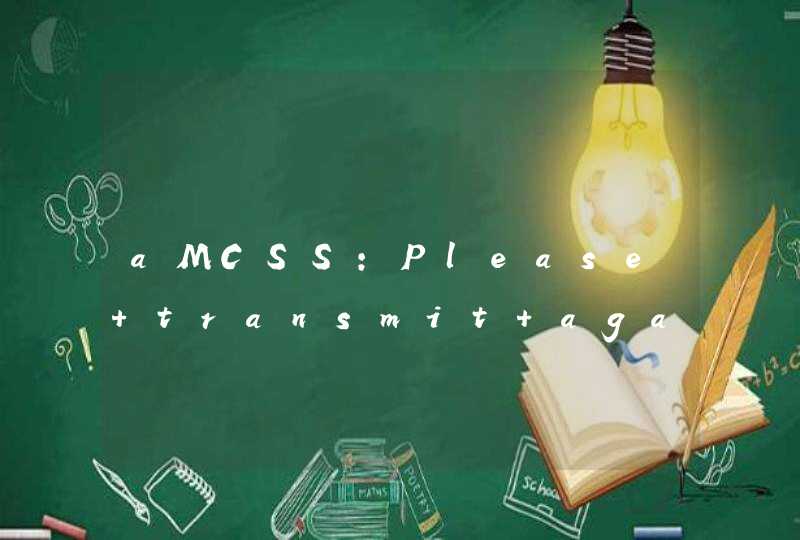<input type=”text” speech x-webkit-speech onwebkitspeechchange=”alert(this.value)” />
HTML5之语音识别实例代码
<input type="text" x-webkit-speech id="d1" lang="zh-CN" x-webkit-grammar="bUIltin:search" onwebkitspeechchange="foo()"/>
<script>
function foo(){
var n = document.getElementById("d1").value
if(n == "百度"){
window.location.href = "http://www.baidu.com"
}else{
window.location.href = "http://www.ahsdxy.ah.edu.cn/"
}
}
</script>
说明:
1)x-webkit-speech:语音识别支持属性
<input type="text" x-webkit-speech/>
2)lang:设置语言种类,比如汉语:lang="ch-CN"
<input type="text" x-webkit-speech lang="ch-CN"/>
3) x-webkit-grammar :语音输入语法
比如: x-webkit-grammar="bUIltin:search"使得语音输入的内容尽量靠近搜索内容,去除多余的字符,例如“的、啦”等
<input type="text" x-webkit-speech lang="ch-CN" x-webkit-grammar="bUIltin:search"/>
4) onwebkitspeechchange :语音输入事件,当语音改变时触发
比如:onwebkitspeechchange="foo()" ,当停止语音时,会触发js中的foo()函数
<input type="text" x-webkit-speech lang="ch-CN" x-webkit-grammar="bUIltin:search"
onwebkitspeechchange="foo()"/>
此时,需要写相应的JavaScript函数foo()
<script>
function foo(){
//函数体,如下:
alert(8)
}
</script>
电脑语音输入设置方法:
品牌型号:台式机AH108
系统版本:Windows10
软件版本:搜狗输入法12.6
1、首先,我们需要确保电脑中已安装了麦克风。这样才能确保实现语音输入功能。
2、鼠标点击“开始”菜单,从其列表中选择“设置”项打开。
3、待打开如图所示的设置界面后,点击“输入法”项进入。在此可以针对输入法进行配置。
4、然后我们打开任意一款输入法,按图示进行操作,开启语音输入功能。
5、接下来直接根据操作提示进行,点击“语音输入”按钮。
6、在语音输入模式下,直接对麦克风说话就可以完成语音的输入功能了。